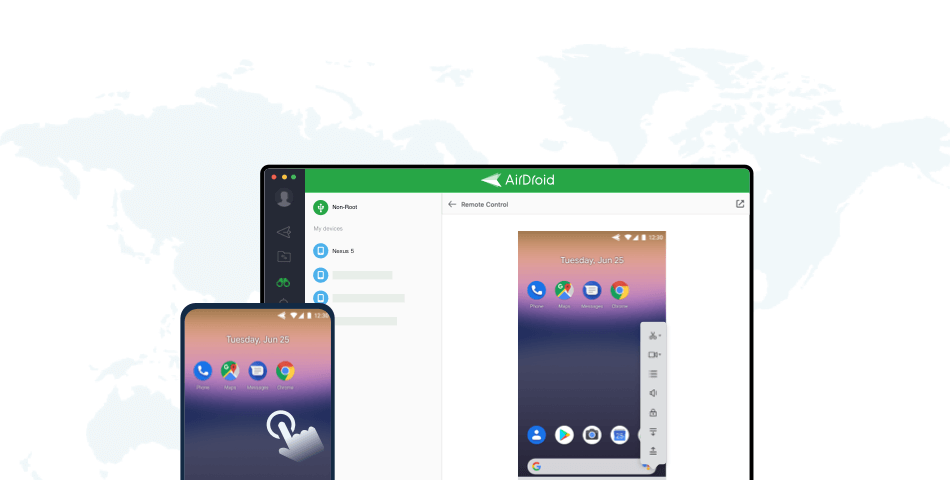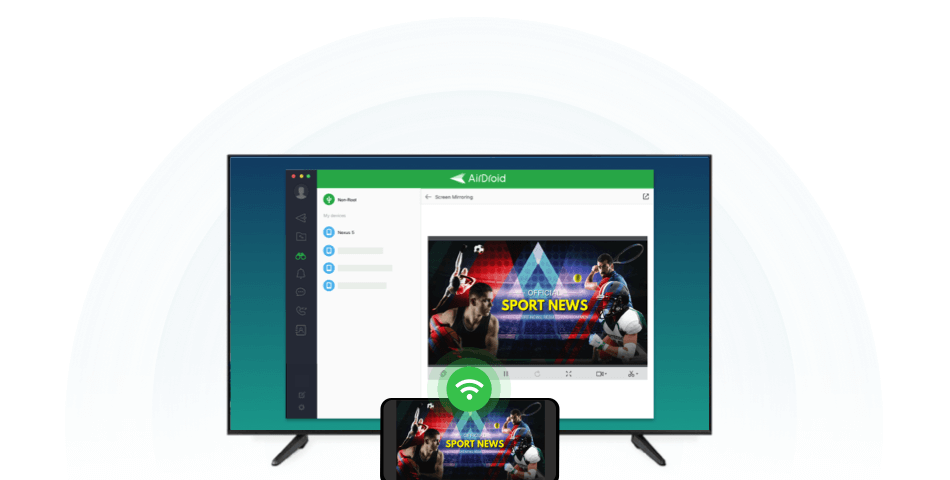airdroid что это за программа
Обзор AirDroid. Как удаленно управлять смартфоном
Один из самых частых вопросов мне — «как управлять смартфоном с компьютера?». Универсального ответа на этот вопрос нет. Некоторые Android смартфоны прекрасно работают с TeamViewer, iOS девайсы сами себе на уме. И есть AirDroid.
AirDroid (AirMirror) — кроссплатформенное приложение, которое позволяет управлять Android и iOS смартфоном с ПК. В идеальном мире.
Почему я пишу про идеальный мир? Потому что нужен рут.
AirDroid поставляется в виде веб-интерфейса для управления смартфоном и приложением для самого телефона AirMirror или AirDroid. Да, для телефона есть два приложения.
AirMirror нужен для полного управления смартфоном. То, что вы видите на экране смартфона, вы увидите на экране компьютера. AirDroid нужен для доступа к файлам смартфона — фото, СМС, звонки, контакты и тому подобные вещи.
Для начала работы надо открыть веб версию AirDroid или десктопный клиент или мобильный клиент AirDroid. Авторизоваться под учётной записью, отсканировать QR-код компьютера. После этого компьютер и телефон автоматически соединяться, и можно начать работу.
Ниже будет показана веб-версия.
Веб-версия AirDroid
Интерфейс очень похож на обычный рабочий стол вашего компьютера. Каждая иконка запускается соответствующее приложение для управления телефоном. AirDroid по умолчанию старается использовать локальную сеть и не выпускать ваши данные в «публичный» интернет.
Десктопная версия выглядит как-то вот так и полностью дублирует все функции, описанные ниже.
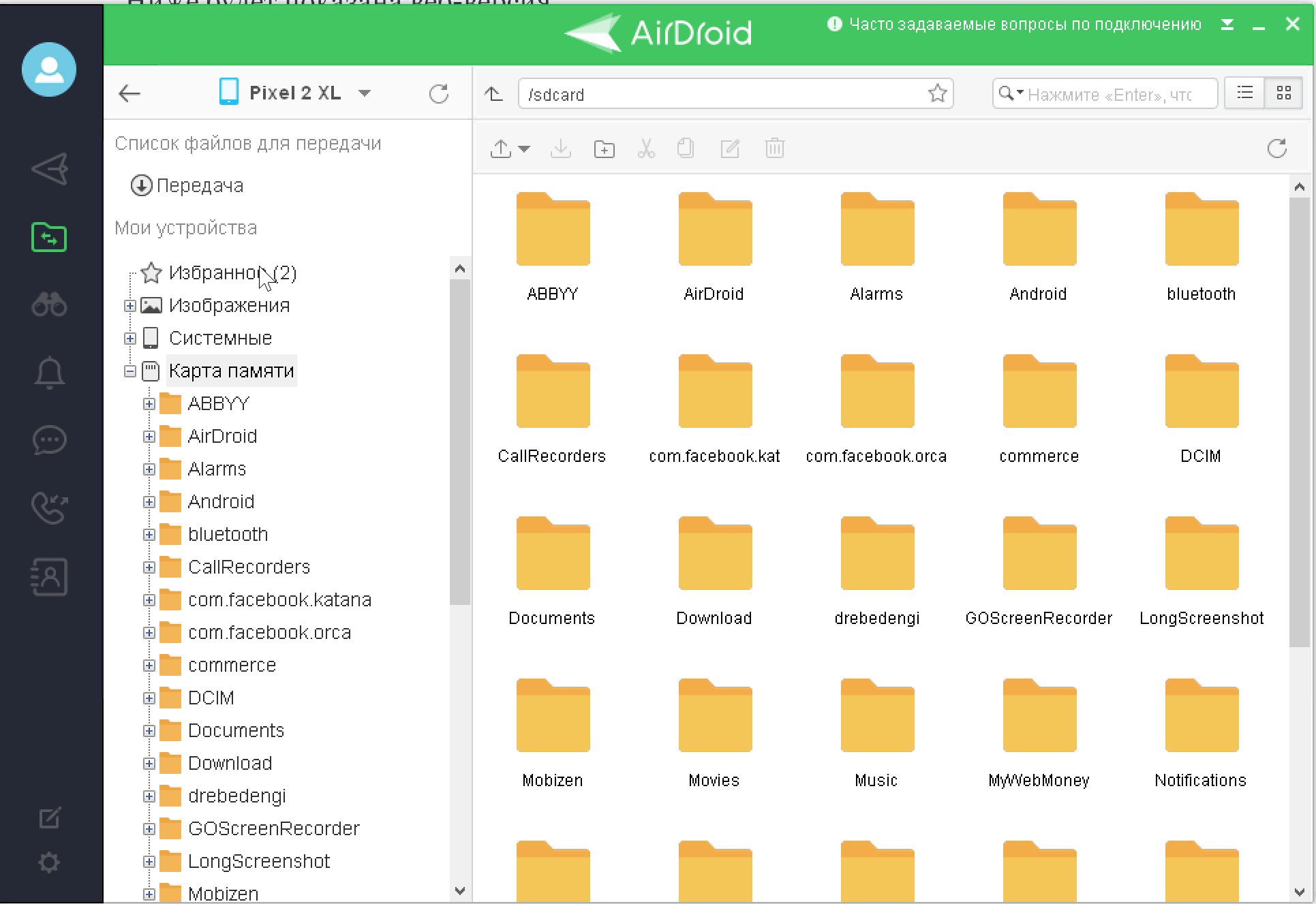
Передача файлов
На смартфон можно передавать любые файлы без установки дополнительного софта, синхронизации и загрузки в «облако». Также с компьютера вы можете управлять всеми файлами телефона.

Работа с файлами ничем не отличается от проводника. Файлы можно перемещать обычным drag’n’drop или через меню.
Удаленная камера и мультимедиа
При запуске приложения автоматически включается задняя камера смартфона, и изображение транслируется на экран компьютера. Можно переключиться на фронтальную камеру или сделать снимок.
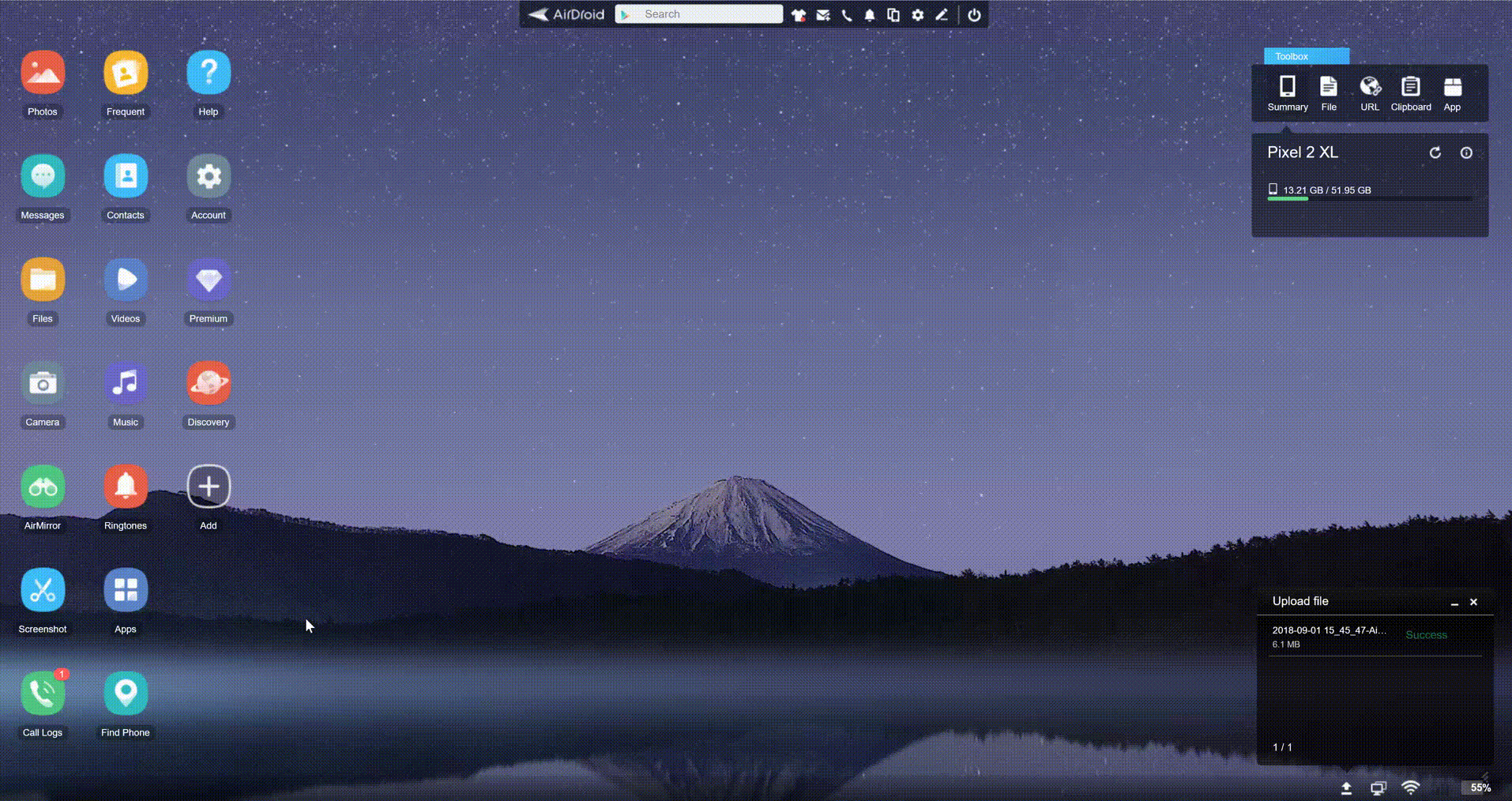
Сделанные фотографии, и вообще все фотографии, можно посмотреть в отдельном приложении Photo. Также можно быстро сделать скриншот экрана, или посмотреть видео-файлы, музыку или рингтоны.
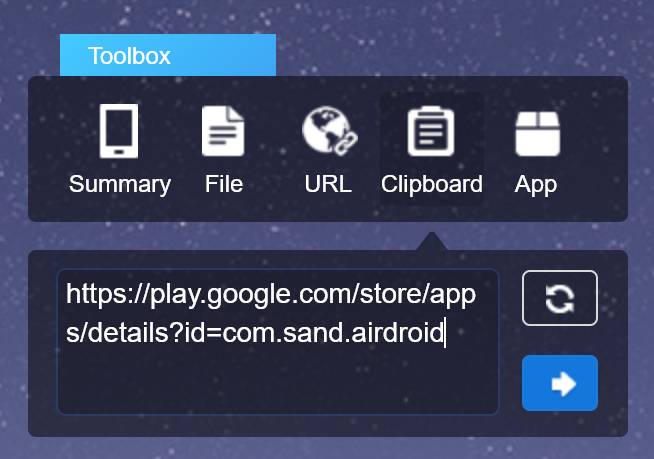
Через виджет Toolbox можно отправить на телефон ссылку или данные из буфера обмена.
Другие приложения
Приложений для управления где-то с десяток, и каждое из них может решить свою небольшую задачу без получения полного доступа к смартфону.
Например, Messages даёт полный доступ к СМС-кам. Вы можете отправлять, отвечать на сообщения прямо с ПК. Кстати, все оповещения телефона отображаются и на компьютере.
А приложение Find Phone поможет найти утерянный телефон.
Удаленное управление
Для полного контроля смартфоном нужны рут-права либо подключение через USB в режиме отладки. Рута у меня нет, а USB типа C. Поэтому удалённое управление я не смог проверить. Разработчики обещают полный контроль смартфона, как если бы физически были за ним.
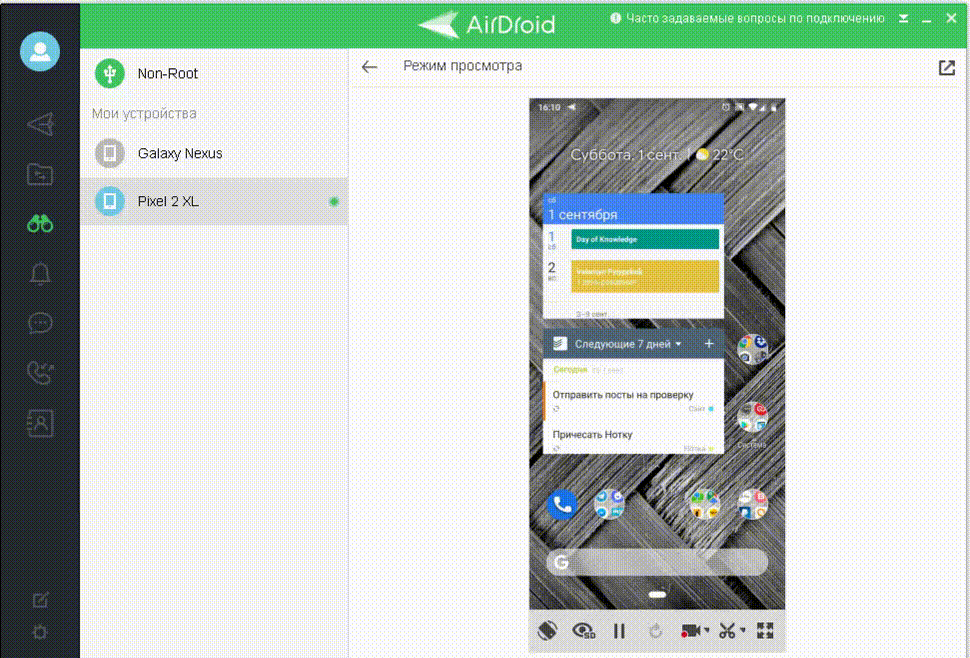
Без рута и проводов можно просто посмотреть, что сейчас происходит на смартфоне, и всё это записать на видео. Для удалённой техподдержки твоей бабушки это очень удобно. А ещё я смогу подключиться только через десктопную версию AirDroid.
Ребята из AirDroid уже давно занимаются разработкой своего приложения и стараются предоставить своим пользователям максимально простой и удобный способ удалённого управления мобильными устройствами. И у них нет аналогов, что не радует. Потому что сам сервис уже несколько раз взламывали. Поэтому будьте бдительны при настройке приложения.
Часть функций программы доступны платно, но для двух устройств на пользователя — почти нет никаких ограничений.
AirDroid Personal
Ваш лучший комплект управления мобильным устройством
Переносите файлы между устройствами, удаленно управляйте устройствами Android, дублируйте экран, а также управляйте SMS и уведомлениями на компьютере. AirDroid Personal делает работу и жизнь более эффективными.
Почему следует выбрать AirDroid Personal
Одно приложение для всего
Создано для любой платформы
Признано СМИ и пользователями
AirDroid Personal — это надежное решение для управления вашим телефоном, включая передачу файлов, дублирование экрана, удаленное управление и получение SMS-уведомлений прямо с вашего компьютера — все это можно сделать с помощью всего одного приложения AirDroid.
AirDroid Personal поддерживает и работает на всех основных платформах Интернета. В AirDroid есть всё, что вам нужно, включая веб-версию, которая делает управление вашими телефонами и планшетами проще, чем когда-либо.
Благодаря своим богатым функциональным возможностям и надежному пользовательскому интерфейсу приложение AirDroid получило похвалы и признание со стороны СМИ и миллионов пользователей по всему миру. В настоящее время AirDroid имеет совокупный пользовательский рейтинг 4,3 в Google Play, основанный на 10-летнем непрерывном совершенствовании.
Одно приложение для всего
AirDroid Personal — это надежное решение для управления вашим телефоном, включая передачу файлов, дублирование экрана, удаленное управление и получение SMS-уведомлений прямо с вашего компьютера — все это можно сделать с помощью всего одного приложения AirDroid.
Создано для любой платформы
AirDroid Personal поддерживает и работает на всех основных платформах Интернета. В AirDroid есть всё, что вам нужно, включая веб-версию, которая делает управление вашими телефонами и планшетами проще, чем когда-либо.
Признано СМИ и пользователями
Благодаря своим богатым функциональным возможностям и надежному пользовательскому интерфейсу приложение AirDroid получило похвалы и признание со стороны СМИ и миллионов пользователей по всему миру. В настоящее время AirDroid имеет совокупный пользовательский рейтинг 4,3 в Google Play, основанный на 10-летнем непрерывном совершенствовании.
Передача и управление файлами
AirDroid Personal помогает передавать и управлять документами и файлами на разных платформах, по беспроводной сети и без потерь.
Наслаждайтесь высокоскоростной передачей файлов в локальной сети и сохраняйте бесперебойную работу при переключении на сеть Wi-Fi, 4G или 5G.
Функция Nearby (Рядом) в AirDroid Personal позволяет вам без труда обмениваться файлами с друзьями и членами семьи даже без Интернета.
Удаленное управление
AirDroid Personal поддерживает удаленное управление на всех телефонах и планшетах Android различных брендов и моделей. Удаленное управление на AirDroid Personal очень простое, без необходимости предоставления полномочий суперпользователя, обеспечивая вам полный контроль над устройством.
Удаленный контроль для AirDroid Personal легко настраивается и работает без сбоев, даже если ваше устройство находится на другой стороне земного шара.
* Если вы хотите управлять iPhone или iPad на компьютере, мы рекомендуем вам использовать AirDroid Cast
Зеркальное экрана
С помощью AirDroid Personal вы можете демонстрировать экраны телефонов Android на вашем компьютере и просматривать ваш контент на большем дисплее. Для демонстрации экрана не требуется, чтобы телефоны и компьютер находились в одной сети. Практическое решение для различных сценариев.
* Если вам нужно только отображать экраны вашего мобильного устройства на компьютере, вам подойдет простой, но мощный инструмент — AirDroid Cast. Он будет полезен в различных ситуациях. Например, во время удаленной встречи, урока онлайн-обучения, потоковой передачи мобильных игр и т. д.
Удалённый мониторинг
Задействуйте неиспользуемые телефоны Android и сделайте их вашими глазами с помощью функции удаленной камеры. Следите за окружающей устройство обстановкой или прислушивайтесь к звукам окружающей среды с помощью One-Way Audio, таким образом вам не нужно постоянно оставаться на экране.
Удаленная камера удобна во многих отношениях, включая наблюдение за новорожденными и домашними животными или охрану вашего дома, и все это без дополнительных затрат на новые камеры.
Уведомления и управление SMS
AirDroid Personal помогает вам сосредоточиться на работе, позволяя управлять телефоном прямо с вашего компьютера.
Вы можете получать и отправлять тексты, подключать наушники, вводить или копировать номер телефона и совершать звонки прямо с компьютера. Функция уведомлений позволяет синхронизировать уведомления приложений вашего телефона (например, WhatsApp, Line и Facebook Messenger) с компьютером, и вы можете напрямую отвечать на них с вашего ПК. Важные сообщения всегда приходят вовремя.
Выбираем приложение для обмена данными между android-устройством и ПК: AirDroid и Xender
Оглавление
Вступление
Android – система открытая, благодаря чему у нас есть полный доступ к устройству. Это позволяет «копаться» в системных файлах, загружать определенные данные в мобильный гаджет и управлять ими.
реклама
Большинство пользователей часто сбрасывают музыку, фотографии, клипы и прочие файлы себе на смартфон и планшет, но делать это с помощью USB интерфейса и Bluetooth соединения, как минимум, нелогично, если есть скоростное Wi-Fi подключение. Продолжаем мысль, выходит, что должны быть и соответствующие приложения, позволяющие обмениваться данными между android-устройствами и ПК через локальную сеть или интернет. Вот их выбором мы и займемся.
Начнем пока с двух хитовых приложений, а прочие программы рассмотрим чуть позже.
Первым, а также главным в нашем списке идет ветеран – AirDroid. Очень функциональная утилита, позволяющая соединяться через Wi-Fi и мобильную сеть, обмениваться файлами, а также получить большую часть функций мобильного решения посредством удаленного доступа.
Не менее интересной оказалась программа под названием Xender. Помимо обмена всеми видами файлов с ПК, она еще и с другими смартфонами умеет работать.
AirDroid
Знакомство
При выборе приложения для обмена файлами между смартфоном и компьютером очень ценится простота, общая понятность и логичность. Все указанное, а также большее количество функций и возможностей представлено в приложении-ветеране под названием AirDroid.
реклама
Основные функции AirDroid:
*Доступ к функциям может зависеть от платформы клиента: Windows, Mac или Web.
Преимущества премиум-подписки на AirDroid:
Начало работы
После запуска AirDroid в первый раз нам расскажут обо всех преимуществах приложения: запуске и использовании AirDroid практически на всех операционных системах, уведомлениях на рабочем столе нашего ПК, передаче файлов и беспроводном доступе между мобильным устройством и компьютером.
Затем нам предлагают войти и зарегистрироваться, либо просто зайти в программу, отложив процесс регистрации. К слову, последний максимально прост, есть и быстрый доступ через аккаунты Google, Facebook и Twitter.
После всех операций мы попадаем на главный экран, где отображается адрес для перехода через компьютер и сканер QR кодов. Кроме того, ниже расположены ярлыки функций и возможностей приложения, вперемешку с ними идут иконки-ссылки на рекламные приложения.
Среди функций AirDroid есть возможность передавать файлы между мобильными устройствами, «чатиться» и так далее, естественно, что у адресата должна быть установлена эта же программа. Еще в AirDroid встроен «Ускоритель», «Режим модема» и «Антивор», первые приложения не вызывают интереса, а вот про «Антивор» мы поговорим далее.
Что ж, заканчиваем с мобильным гаджетом и переходим к наступательной операции – подключению смартфона к ПК. Для этого есть аж три способа, для каждого из них нам потребуется подключение к интернету и локальному Wi-Fi, в частности. Во-первых, можно просто перейти по URL адресу с компьютера и подтвердить доступ с мобильного устройства. Во-вторых, можно перейти на веб-страницу «web.airdroid.com» и отсканировать с помощью приложения QR код. Ну и третий вариант – загрузить с официального сайта дистрибутив AirDroid для ПК, установить его, а далее зайти со смартфона и компьютера в одну и ту же учетную запись.
Что выбрать? Для каждого сценария использования подойдет любой из способов, главное, что варианты есть. Логично предположить, что первый и второй способы помогут при быстром обмене файлами, а вот третий вариант подойдет для домашнего компьютера и предлагает расширенные функции в виде всплывающих уведомлений с мобильного устройства прямо на рабочем экране нашего компьютера.
Подключившись любым из способов, мы видим некий рабочий экран с различными функциями. В правой его части расположено окно с полезными возможностями, по типу доступа к буферу обмена мобильного, а еще меню с отображением полезной информации о нашем устройстве.
реклама
Мы можем перейти к адресной книге, просмотреть контакты, отредактировать нужное и совершить вызов. Аналогичная ситуация и с SMS-сообщениями. Еще можно прослушивать музыку, просматривать изображения и фильмы, а также делать скриншоты, устанавливать рингтоны и следить за камерами мобильного устройства (делать фото и записывать видео). Последняя опция уж больно интересная.
Естественно, мы получаем полный доступ к файловой системе аппарата и можем загружать и скачивать файлы. Скорость обмена файлами зависит от пропускной способности нашей сети и мобильного устройства. В бесплатной версии AirDroid накладывает ограничение на передачу файлов – до 1 Гбайта по локальной сети и до 200 Мбайт при подключении через мобильную сеть.
Особенно интересно выглядит функция «Найти телефон» – «Антивор», говоря научным языком. Для ее работы необходимо активировать данный параметр на телефоне и дать приложению права администратора. После этого можно искать наше мобильное устройство через интернет.
реклама
Мы увидим расположение аппарата на карте, сможем совершить вызов на устройство, включить режим «Нарушитель» и «Потерянное устройство», а также удалить все данные с гаджета. Действительно, полезная вещь, да еще и в комплексе с хорошей программой для обмена файлами.
Поскольку все функции открываются в дополнительных окнах, то мы можем и музыку слушать, и за камерой следить, и файлами обмениваться. Удобно и функционально, больше тут прибавить нечего.
Кстати, вот так вот выглядит уведомление о входящем звонке. Прямо с компьютера мы видим, кто нам звонит, и можем принять вызов, отключить звук, сбросить вызов и так далее.
реклама
Настройки
Единожды установив AirDroid, можно просто использовать приложение и забыть про настройки. В параметрах мы можем изменить имя устройства, включить службу уведомлений и шифрование, добавить значки работающей программы в «статус-бар», включить звук и так далее.
Из интересного у нас есть режим энергосбережения, который отключает устройство от соединения после того, как погаснет экран.
Тестирование
реклама
В принципе, с AirDroid нет никаких проблем. Программа улучшается и развивается, на данный момент эволюционировав аж до третьего релиза. Подключение, обмен данными и использование – твердая пятерка!
Если у кого-то и будут какие-то проблемы с подключением или низкой скоростью загрузки, то все проблемы кроются в используемой сети.
Выводы
AirDroid – универсальное приложение для обмена фотографиями, музыкой, видео и прочими файлами с компьютером. При этом программа не просто выполняет свою функцию, но и предоставляет доступ к мобильному устройству через ПК. Естественно, все функции отменно функционируют.
реклама
Но на всем вышеуказанном разработчики не остановились. Из версии к версии в программу добавляют все новые и новые функции; в AirDroid есть неплохой «Антивор», «Ускоритель» и многие другие «навороты».
AirDroid: обмен файлами и управление телефоном с компьютера
AirDroid — приложение для дистанционного управления телефона с компьютера и обмена файлами между устройствами. С помощью AirDroid происходит управление телефоном с компьютера, производится передача файлов, отправка SMS-сообщений и уведомлений, имеется удаленная камера и веб-приложение.
Некоторые пользователи сталкиваются с необходимостью выполнить управление смартфоном с компьютера или быстро передать файлы с ПК на телефон, или в обратном направлении: с телефона на компьютер. Для управления мобильным устройством необходимо специальное приложение, а для обмена файлами не всегда подходят имеющиеся способы.
Поэтому, часто задаются вопросы, как управлять телефоном с компьютера и обмениваться данными между устройствами. Для решения вопроса необходимо использовать специальное приложение.
Возможности приложения AirDroid
В этой статье мы рассмотрим AirDroid — межплатформенное приложение для взаимодействия компьютера и мобильного устройства. Программа AirDroid работает на русском языке.
Основные возможности AirDroid:
AirDroid — кроссплатформенное приложение, имеются клиенты различных типов устройств:
Передача файлов с компьютера на мобильное устройство или с телефона на компьютер проходит без использования кабеля. В учетной записи AirDroid Pro поддерживается передача папок между устройствами в локальной сети.
С помощью технологии AirMirror производится дистанционное управление телефоном с ПК по локальной или удаленной сети. Пользователь получает полный контроль над мобильным устройством. В приложении имеется режим «только для просмотра», при котором можно демонстрировать экран устройства, воспроизводить игру или видео.
Имеется отдельное приложение AirMirror, устанавливаемое на смартфон, для управления мобильными устройствами через телефон, доступное для Android и IOS.
AirDroid зеркально отображает на Рабочем столе компьютера принятые SMS-сообщения, уведомления из мессенджеров, например, из WhatsApp, и быстро отвечать на поступившие сообщения.
Режим «Удаленная камера» позволяет запускать камеру на телефоне и наблюдать за происходящим в режиме реального времени. Эта функция работает в платной версии.
Пользователь может управлять телефоном из браузера с помощью веб-приложения, без установки программы на компьютер. Есть версия программы AirDroid для ПК, которую нужно установить на компьютер.
Отличия бесплатной версии от платного аккаунта AirDroid отображены в таблице.
| Функции | Бесплатный | Pro |
|---|---|---|
| Месячная квота передачи файлов | 200 MB | неограниченно |
| Максимальный размер файла | 30 MB | 100 MB (Web), 1 GB (PC) |
| Отправка сообщений | да | да |
| AirMirror (дистанционное управление) | да | да |
| Режим просмотра | да | да |
| AirIME (дистанционная клавиатура) | да | да |
| Зеркальное отображение уведомлений | да | да |
| Действия с зеркальными уведомлениями | да | да |
| Удаленная камера | нет | да |
| Передача папок (локально) | нет | да |
| Без рекламы | нет | да |
| Оповещение о подключении к телефону | нет | да |
| Поиск телефона | нет | да |
Скачать AirDroid можно с официального сайта https://www.airdroid.com/ru или из магазина Google Play по этой ссылке.
Регистрация аккаунта в AirDroid
После установки приложения на смартфон или планшет, выполните регистрацию. После завершения регистрации, предоставьте разрешения, необходимые для работы приложения.
В настройках приложения включите нужные функции.
Использование AirDroid Web
Самый простой способ для взаимодействия телефона и компьютера: использование на ПК версии AirDroid, работающей в браузере.
Войти на сайт AirDroid можно несколькими способами:
В веб-версии AirDroid откроется страница сервиса, напоминающая Рабочий стол компьютера. Для использования AirDroid, необходимо ввести в соответствующие поля свои учетные данные или сканировать QR код с телефона.
Здесь можно поставить галки в пунктах: «Connect via HTTPS» (Соединить по HTTPS) и «Stay signet in for 2 weeks» (Запомнить на 2 недели). Соединение будет идти по защищенному протоколу (есть нюансы при использовании этой опции), а приложение запомнит вас на некоторое время (не нужно каждый раз проходить авторизацию).
В результате, откроется окно AirDroid, на котором находятся значки для управления телефоном, панель инструментов и виджеты. При помощи кнопок на рабочем столе происходит доступ к самым востребованным функциям и выполняются разнообразные действия на мобильном устройстве: смартфоне или планшете.
В верхней части окна находится панель управления, откуда можно выполнить необходимые действия или изменить настройки, в частности можно поменять обои.
При настройках по умолчанию, используется локальная сеть.
Передача файлов между телефоном и компьютером
Между ПК и телефоном можно обмениваться файлами без использования облачных сервисов, синхронизации или дополнительных программ.
Нажмите на «Файлы», откроется менеджер файлов, с помощью которого можно управлять файлами на телефоне.
Для загрузки файла с компьютера на телефон, выполните следующие действия:
Передача файлов с телефона на компьютер проходит следующим образом:
Файлы будут загружены на компьютер в ZIP-архиве. Вы найдете их в папке «AirDroid», которая находится в папке «Документы».
Для выполнения нужных действий, вместо кнопок можно использовать контекстное меню правой кнопки мыши, или перемещать файлы внутри устройства перетаскиванием.
С помощью кнопок «Изображения», «Видео», «Музыка» и «Рингтоны» получите доступ к мультимедиа файлам телефона: откройте просмотр изображений или запустите воспроизведение видео или аудио файлов.
При помощи AirDroid можно скачать приложение с телефона на ПК, удалить или установить приложение на устройстве, выбрав APK файл на компьютере.
AirDroid для компьютера
Если вы не хотите использовать браузер для управления телефоном и обмена данными, установите программу на компьютер. Приложение для ПК и веб-версия имеют одинаковый функционал и разный интерфейс.
Из программы также можно обмениваться файлами и управлять телефоном.
В программе AirDroid PC (AirDroid Desktop Client) передача файлов с телефона на компьютер проходит без архивации данных. Параллельно с открытой программой, на Рабочем столе компьютера отображается виджет приложения для быстрого выполнения некоторых действий: информация о звонках, сообщениях, заблокированных устройствах, вход в настройки. Виджет отключается из иконки программы, расположенной в области уведомлений.
Toolbox в AirDroid Web
Виджет «Toolbox» поможет быстро провести необходимую операцию в веб-интерфейсе приложения. Здесь находятся кнопки для выполнения определенных действий:
На этом изображении показано состояние памяти мобильного телефона.
Управление телефоном с компьютера в AirDroid
В AirDroid работает удаленное управление телефоном без получения root прав на мобильном устройстве, без доступа к корневым папкам. Функция AirMirror позволяет получить полный доступ к управлению беспроводным устройством, работающим на Андроид. При помощи функции AirMirror поддерживается использование клавиатуры и мыши на компьютере для управления телефоном.
После выполнения настройки, вам больше не понадобится использовать USB кабель до того момента, когда вы перезагрузите устройство.
Для запуска функции удаленного управления телефоном пройдите последовательные шаги:
Теперь, вы можете управлять телефоном, например, с помощью курсора мыши. Под экраном телефона находится панель с кнопками (часть кнопок скрыта за тремя точками), при помощи которых выполняются необходимые действия:
Подобным способом можно дистанционно управлять телефоном из AirDroid Web.
Выводы статьи
Приложение AirDroid предназначена для выполнения дистанционного управления телефона с компьютера и обмена файлами между устройствами. В AirDroid можно передать файлы в обоих направлениях между ПК и телефоном, передавать сообщения, демонстрировать экран устройства или управлять телефоном на расстоянии в локальной или внешней сети.